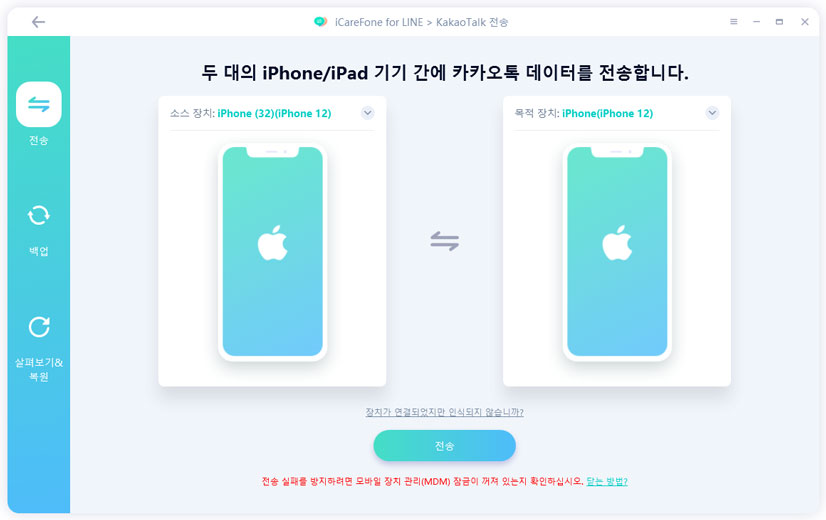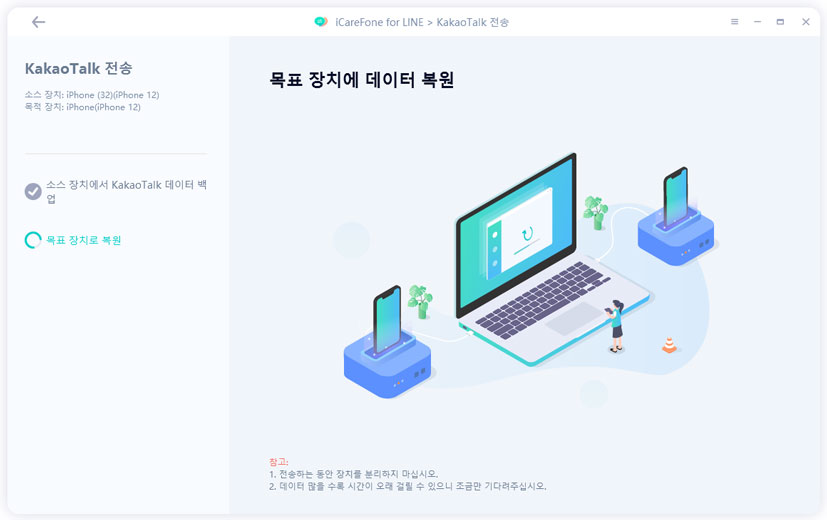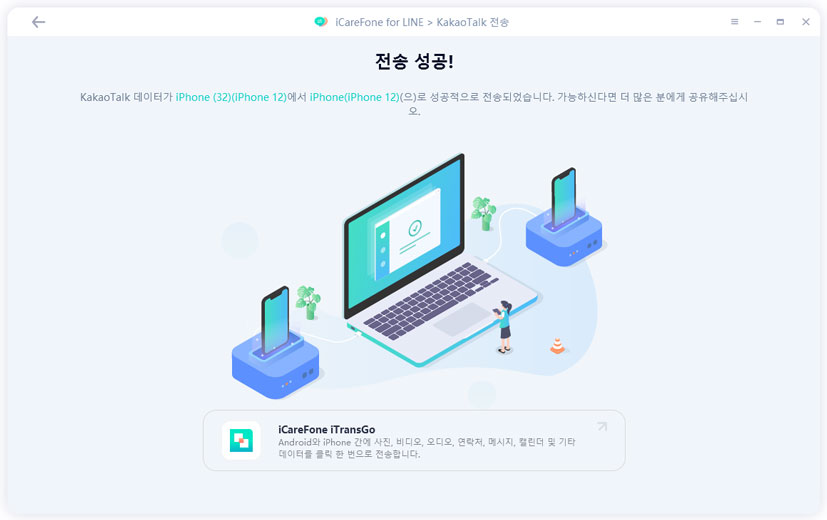아이폰 카톡 전송 오류 완벽 해결 가이드
by 오준희 업데이트 시간 2025-04-14 / 업데이트 대상 iPhone Tips
카카오톡은 대한민국에서 가장 많이 사용되는 메신저 앱이지만, 사용하다 보면 다양한 전송 오류가 발생하곤 합니다. 특히나 중요한 순간에 아이폰 카톡 전송 오류가 발생하면 당황스러울 수밖에 없는 만큼, 이 글에서는 아이폰 카톡 전송 오류의 모든 유형과 해결 방법을 단계별로 알아보고, 추가로 데이터 손실 없이 문제를 해결하는 전문적인 방법까지 자세히 설명해드리겠습니다. 전송 오류로 인해 중요한 대화나 파일을 잃을까 걱정 된다면 이 가이드를 따라 차근차근 해결해보세요.
- 파트 1: 오류 유형 셀프 진단해보기
- 파트 2: iOS 17에서 새로 발생하는 카톡 오류
- 파트 3: 메시지 전송 오류 3단계 점검하기
- 파트 4: 미디어 전송 실패 시 대처 방법
- 파트 5: 복구가 필요한 심각한 오류 케이스인 경우
- 파트 6: 예방을 위한 카톡 관리 프로 팁
- 파트 7: 전문가가 추천하는 오류 후 데이터 살리는 방법
파트 1: 오류 유형 셀프 진단해보기
아이폰 카톡 전송 오류는 유형에 따라 해결 방법이 다르기 때문에 정확한 오류를 확인하는 게 중요합니다. 어떤 종류의 오류가 발생했는지 먼저 파악해야 더 효과적으로 문제를 해결할 수 있으니 아래 내용을 참고하여 오류 유형을 확인해보세요.
1. 메시지 전송 실패 vs 사진 안 보임 차이점은?
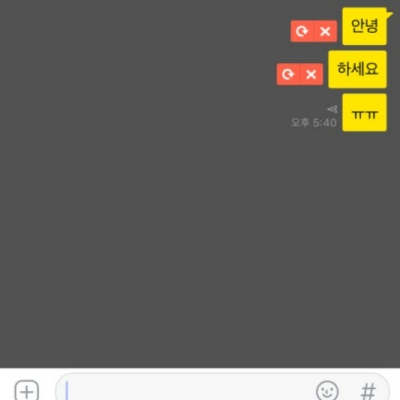
카카오톡을 사용하다 보면 ‘메시지 전송 실패’와 ‘사진 안 보임’과 같은 오류를 자주 경험하게 되는데요. ‘메시지 전송 실패’ 오류란 텍스트 메시지가 전달되지 않고 느낌표(!) 표시가 나타나는 현상으로, 주로 네트워크나 서버 접속 문제가 원인입니다. 반면 ‘사진 안 보임’ 오류는 이미지가 전송되었으나 상대방이 확인할 수 없거나 전송 자체가 안 되는 현상으로, 파일 형식이 맞지 않거나 저장 공간이 부족할 때 발생합니다.
2. 오류 코드별 의미 해석
카카오톡은 오류 발생 시 특정 코드를 표시하는데, 이를 통해 문제의 원인을 파악할 수 있습니다.
| 오류 코드 | 의미 | 주요 원인 |
|---|---|---|
| MF01 | 네트워크 연결 문제로 인한 메시지 전송 실패 | "Wi-Fi 불안정, 데이터 연결 끊김" |
| DF20 | 미디어 파일 다운로드 오류 | "파일 손상, 네트워크 속도 저하" |
| -500 | 카카오 서버 연결 오류로 PC버전 접속 불가 | 서버 문제로 발생 |
| 70101 | 카카오톡 서버 장애 | 카카오톡 측의 서버 장애로 발생 |
아이폰 카톡 전송 오류가 발생했을 때 문제를 빠르게 해결하려면 몇 가지 체크해야 될 부분이 있습니다. 첫번째는 네트워크 문제로 다른 앱에서도 인터넷 연결이 원활하지 않은 지 확인해보세요. 두번째는 계정 문제로 다른 기기에서 같은 계정으로 로그인했을 때도 동일한 현상이 나타나는지 체크하면 알 수 있습니다.
파트 2: iOS 17에서 새로 발생하는 카톡 오류
iOS 17 업데이트 이후 아이폰 카톡 전송 오류가 많아졌는데요. 가장 큰 이유는 카카오톡 앱이 iOS 버전과 적응하는 과정에서 나타나는 문제니 앱을 최신 버전으로 업데이트해주세요.
1. 알림 설정 충돌 증상 및 해결
iOS 17에서는 알림 시스템이 변경되었는데 이것 때문에 카카오톡 알림과 충돌이 생길 수 있습니다. 메시지는 전송됐는데 알림이 안 가거나, '읽음' 표시가 업데이트되지 않는다면 아래 방법을 따라해보세요.
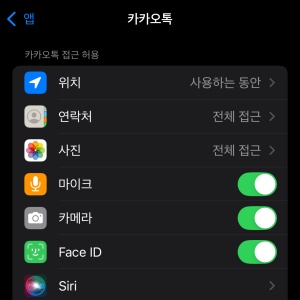
- 설정 > 알림 > 카카오톡에서 알림 설정을 재구성해주세요
- 카카오톡 앱을 완전히 종료한 후 다시 실행해보세요
2. Live Activities 기능과 충돌
iOS 17의 기능 Live Activities가 카카오톡 백그라운드 작업과 충돌하면 전송 오류가 생길 수 있습니다. 특히 실시간 위치 공유나 라이브 톡 기능 사용 시 이 문제가 더 두드러지는데요, 간단한 설정 변경으로 해결해보세요.
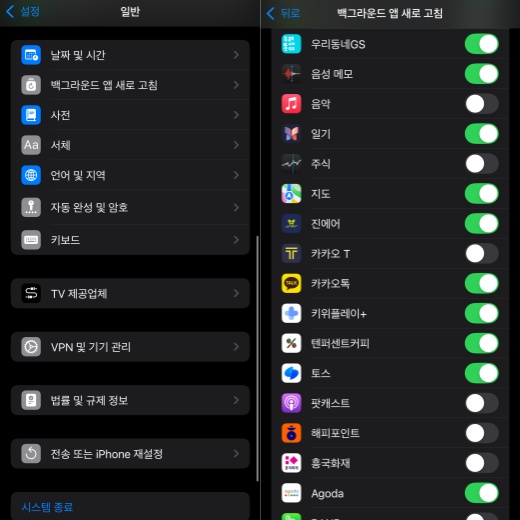
- 설정 > 일반 > 백그라운드 앱 새로 고침에서 카카오톡을 확인해주세요
- Live Activities를 일시적으로 비활성화하고 테스트 해보시기 바랍니다.
파트 3: 메시지 전송 오류 3단계 점검하기
아이폰 카톡 전송 오류 중 텍스트 메시지가 전송되지 않는 문제가 발생했다면 아래 3단계 점검 방법을 따라해보세요. 단계별로 차근차근 진행하시면 대부분의 오류는 쉽게 해결할 수 있습니다.
1단계: 기본 설정 확인하기
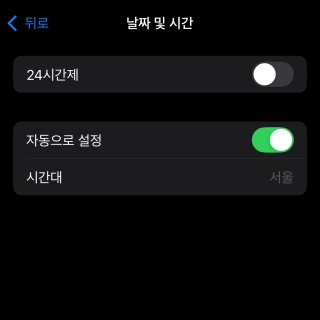
- 설정 > 일반 > 날짜 및 시간 > '자동으로 설정' 옵션 켜기
- 설정 > 일반 > iPhone 저장 공간 > 여유 공간 1GB 이상 확보하기
2단계: 계정 재인증하기
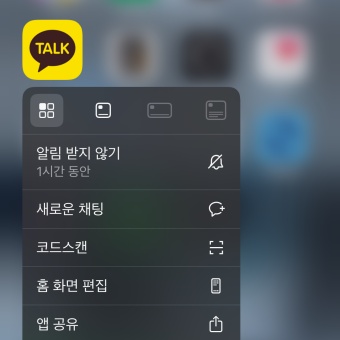
- 홈 화면 > 카카오톡 앱 아이콘 길게 누르기 > 앱 제거 선택 > 삭제하기
- 앱스토어로 이동 > 앱 다시 다운로드 > 로그인 하기
- 간단한 메시지 보내서 테스트해보기
3단계: 네트워크 재설정하기
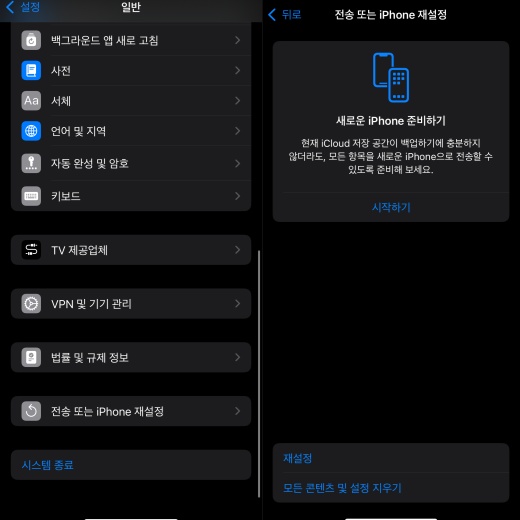
- 설정 > 일반 > 재설정 > 네트워크 설정 재설정
- Wi-Fi와 셀룰러 데이터 번갈아 가며 테스트하기
- 가능하다면 다른 네트워크로 연결해보기
이 3단계 점검 방법은 다양한 아이폰 카톡 전송 오류를 해결하는 데 효과적이니, 문제가 발생했을 때 하나씩 시도해 보시고 메시지가 아닌 미디어 파일이 전송 안될 때 해결 방법은 다음 파트에서 살펴보겠습니다.
파트 4: 미디어 전송 실패 시 대처 방법
이번 파트에서는 메시지가 아닌 사진이나 동영상 같은 미디어 파일 전송 시 발생하는 아이폰 카톡 전송 오류에 대한 해결 방법을 알아보겠습니다.
1. HEIC 사진 형식 변환 가이드
아이폰은 기본적으로 HEIC 형식으로 사진을 지원하는데 이 형식이 카카오톡과 호환성 문제를 일으킬 수 있습니다.
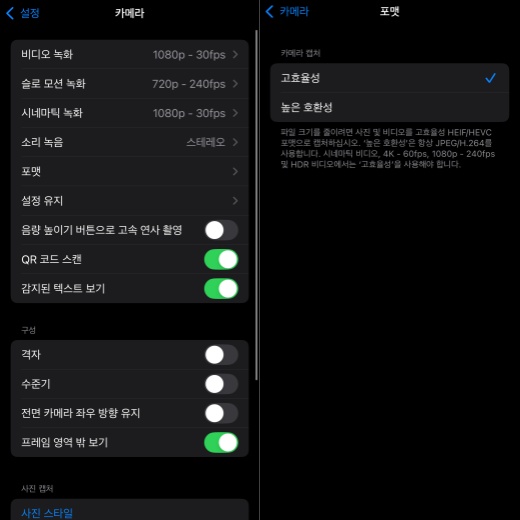
- 설정 > 카메라 > 포맷에서 '높은 호환성'을 선택하여 사진을 JPEG 형식으로 촬영하도록 설정합니다.
- 이미 촬영된 HEIC 사진은 공유 시 자동으로 JPEG로 변환되도록 설정 > 사진 > 전송에서 '자동'을 선택합니다.
- 기존 HEIC 파일을 JPEG로 변환할 수 있는 앱을 사용할 수도 있습니다.
2. 대용량 파일 압축 없이 보내는 기술
- 압축 없이 원본 파일을 전송하려면 '원본' 옵션을 선택합니다.
- 용량이 너무 큰 경우 iCloud 링크로 공유하는 방법을 고려해보세요.
- 여러 파일을 한 번에 보낼 때는 개별적으로 나누어 전송해보세요.
3. 컴퓨터를 이용한 iCareFone for KakaoTalk 우회 전송 방법
꼭 보내야 되는 파일인데 아이폰 카톡 전송 오류 때문에 전송이 불가능하거나 카카오톡을 통한 전송이 너무 느려 대용량 파일을 더 빠르게 보내고 싶다면 PC를 통해 전송하는 방법을 시도해보세요. 이 방법은 전문 프로그램을 활용해서 전송하는 방법으로 Tenorshare iCareFone for KakaoTalk 아이케어폰 카카오톡와 같은 프로그램은 아이폰과 PC를 연결하여 카카오톡 데이터를 간편하게 관리할 수 있는 전문 프로그램입니다.
iCareFone은 몇 번의 클릭만으로 사진과 동영상은 물론 중요한 대화 내용까지 빠르게 전송하고 백업할 수 있고 앱에서 직접 해결이 어려운 아이폰 카톡 전송 오류 상황에서 매우 유용하니, 문제가 지속된다면 프로그램을 다운로드 받으시고 아래의 튜토리얼을 따라해보세요.
1단계: 장치 실행 및 연결
PC에서 iCareFone for LINE - KakaoTalk을 다운로드하여 실행합니다. 그런 다음 이전 iOS장비와 새 iOS장비를 컴퓨터에 별도로 연결합니다.

2단계: 카카오톡 데이터 백업
이제 LINE - KakaoTalk 용 iCareFone이 소스 장치에서 KakaoTalk 데이터를 백업합니다. 인내심을 가지고 기다려 주세요. 시간은 카카오톡 데이터 크기에 따라 달라집니다.

3단계: 대상 장치에 백업 데이터 복원
3.1 백업이 완료되면 프로그램이 KakaoTalk 백업 데이터를 대상 장치에 복원하기 시작합니다.

3.2 전송이 진행되는 동안 장치를 분리하지 마세요. 프로세스가 완료될 때까지 잠시만 기다려 주시면 KakaoTalk 데이터가 성공적으로 전송됩니다.

참고: iOS 기기에서 컴퓨터를 신뢰하려면 화면 암호를 잠금 해제해야 합니다.그리고 KakaoTalk 데이터는 대상 장치에서 덮어씁니다. 기기를 처음으로 연결한다면 신뢰 팝업이 늦게 뜰 수 있으니 인내심을 가지고 잠시만 기다려 주세요.
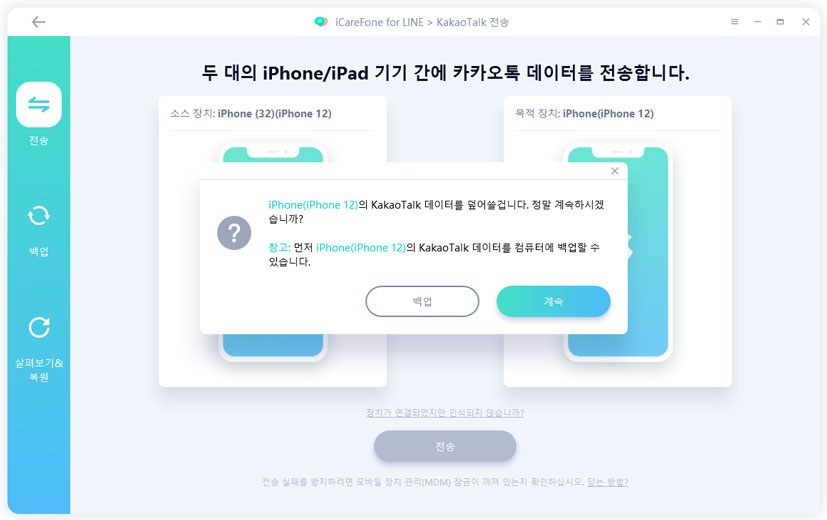
파트 5: 복구가 필요한 심각한 오류 케이스인 경우
위에서 알아본 해결 방법으로 해결되지 않는 심각한 아이폰 카톡 전송 오류 케이스에 해당 된다면 데이터 복구가 필요할 수 있는데요. 아래에서 주요 문제와 해결 방법을 살펴보세요.
1. 채팅방 강제 퇴장 시 데이터 보존법
채팅방에서 갑자기 강제 퇴장되거나 오류로 인해 채팅방이 사라지는 경우가 있는데 이때는 당황하지 말고 아래 순서대로 진행해보세요.
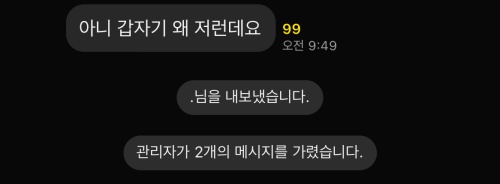
- 카카오톡 앱 즉시 종료 > 다시 실행하지 않기 > 다른 기기로 로그인하여 채팅 내역 확인
- 카카오톡 설정 > 채팅 > 숨김 채팅 확인하기
2. 연락처 동기화 실패 시 임시 조치 방법
연락처가 제대로 동기화되지 않아 메시지 전송이 불가능한 경우도 있는데요. 이럴 때는 다음 방법을 시도해보세요.
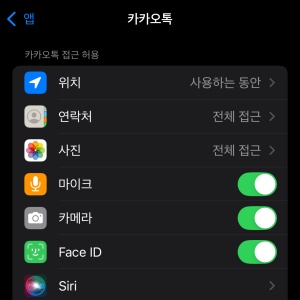
- 설정 > 카카오톡 > 연락처 > 접근 권한 확인 >연락처 앱
- iCloud 동기화 상태 점검 > 카카오톡 앱 삭제 > 재설치 후 연락처 동기화 시도 하기
3. iCareFone으로 오류 발생 전 데이터 백업 및 복원하기
아이폰 카톡 전송 오류로 인한 데이터 손실을 방지하기 위해서는 정기적인 백업이 무엇보다 중요하죠. 백업 파일이 중요한 건 알고 있지만 백업 작업이 번거롭고 귀찮아서 백업을 해두지 않았다면 위에서 알려드린 iCareFone for KakaoTalk을 이용하면 카카오톡 대화 내용을 안전하게 보관하고 필요할 때 복원할 수 있어 편리한데요. 몇 번의 클릭만으로 중요한 대화를 보호할 수 있으니, 특히 중요한 대화가 많은 분들이라면 꼭 활용해 보시기 바랍니다.
- PC에 iCareFone 설치 > 아이폰 연결 > 백업 옵션 선택 > 대화 내용 PC에 저장
- 문제 발생 시 > 복원 기능으로 데이터 복구
파트 6: 예방을 위한 카톡 관리 프로 팁
아이폰 카톡 전송 오류를 사전에 예방해 둔다면 문제가 발생한다 하더라도 걱정이 없습니다. 이번 파트에서는 전문가가 추천하는 예방 팁을 알려드리니 미리 설정 해두시기 바랍니다.
1. 주기적으로 캐시 청소 하기
카카오톡 앱에 쌓인 캐시는 오류의 주요 원인이 될 수 있는 만큼 주기적인 캐시 청소를 해 둔다면 앱 성능도 최적화 되기 때문에 전송 오류를 크게 줄일 수 있습니다.
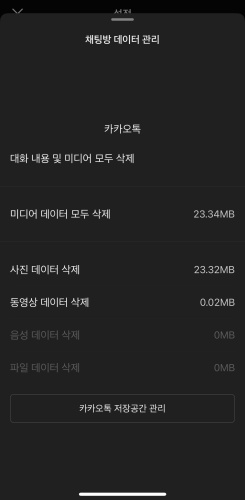
- 1-2주마다 한 번씩 > 카카오톡 앱 캐시 정리하기
- 카카오톡 설정 > 채팅 > 채팅방 데이터 관리 > 미디어 데이터 모두 삭제하기
2. 자동 백업보다 안전한 수동 백업 전략
카카오톡의 자동 백업 기능도 유용하지만, 중요한 대화는 수동으로 백업하는 것이 더 안전합니다.
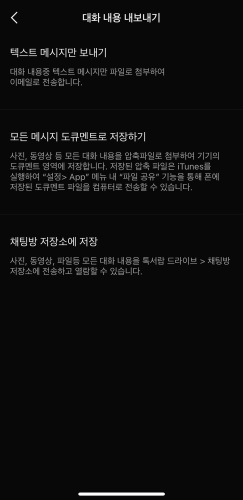
- 중요 채팅방 > 월 1회 이상 > 수동 내보내기 하기
- 카카오톡 설정 > 채팅 > 채팅 내보내기 > 이메일 또는 텍스트 파일로 저장하기
3. 오류 발생 시 첫 10분 내 필수 대응 리스트
아이폰 카톡 전송 오류가 발생했을 때 초기 대응이 중요합니다. 오류가 발생하고 10분 내에 아래 단계를 차례로 진행해보세요.
- 앱 강제 종료 > 다시 실행하기 > 인터넷 연결 확인 > 와이파이 또는 LTE 전환해보기
- 다른 채팅방 테스트 > 동일 문제 발생 여부 확인하기
- 기기 재부팅 > 전원 버튼 길게 누른 후 슬라이드하기
- 다른 경로로 > 메시지 전달 확인하기
3분도 안 걸리는 습관만으로 아이폰 카톡 전송 오류를 크게 줄일 수 있으니 꼭 실천해보세요.
파트 7: 전문가가 추천하는 오류 후 데이터 살리는 방법
아이폰 카톡 전송 오류로 데이터가 손실 되었다면 이번 파트에서는 전문가들이 추천하는 효과적인 복구 방법을 알려드리겠습니다.
1. 카카오 고객센터 연락 전 필수 준비물
[사진16]
카카오 고객센터에 문의하기 전에는 몇 가지 중요한 정보를 미리 준비해두는 것이 좋습니다. 아이폰 모델명과 iOS 버전, 카카오톡 앱 버전, 오류 발생 시점과 상황에 대한 설명, 오류 화면의 스크린샷, 그리고 표시된 오류 코드가 있다면 함께 준비해주세요. 이러한 정보가 있으면 고객센터에서 문제를 더 빠르고 정확하게 파악할 수 있어 해결 시간이 크게 단축됩니다.
2. 타임머신 없이 삭제된 채팅 복구하는 방법
삭제된 카카오톡 채팅을 복구하는 방법은 몇가지가 있습니다. 우선 카카오톡 설정의 '채팅 백업' 메뉴에서 자동 백업 기능이 활성화되어 있었는지 확인해보세요. 그리고 iCloud 백업이 켜져 있었다면 기기 초기화 후 백업에서 복원하는 방법도 있습니다.
결론
아이폰 카톡 전송 오류는 다양한 원인으로 발생할 수 있지만, 이 가이드에서 소개한 단계별 해결 방법을 따라하면 대부분의 문제를 해결할 수 있습니다. 가장 중요한 것은 주기적인 백업으로 데이터 손실을 예방할 수 있는 지름길이라는 점도 꼭 명심 하세요. 백업 없이 카톡이 삭제 되었거나 카톡으로 대용량 파일을 보내고 싶다면 Tenorshare iCareFone for KakaoTalk과 같은 전문 프로그램을 활용하여 데이터를 안전하게 보호해보세요.